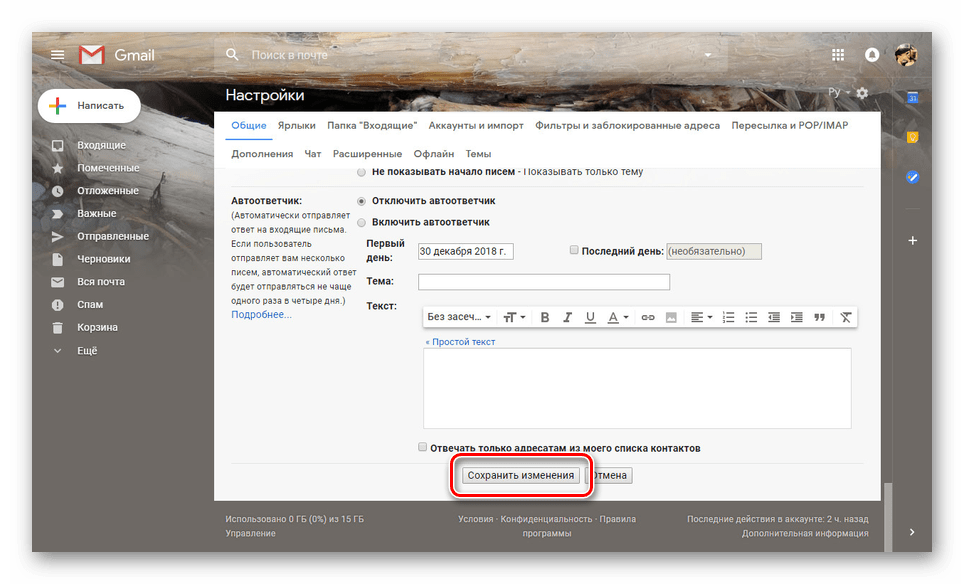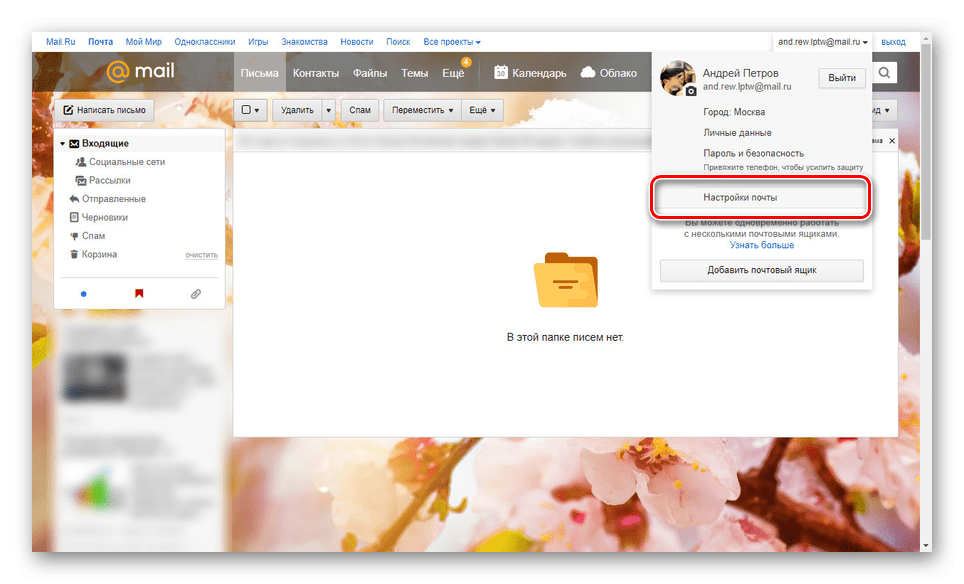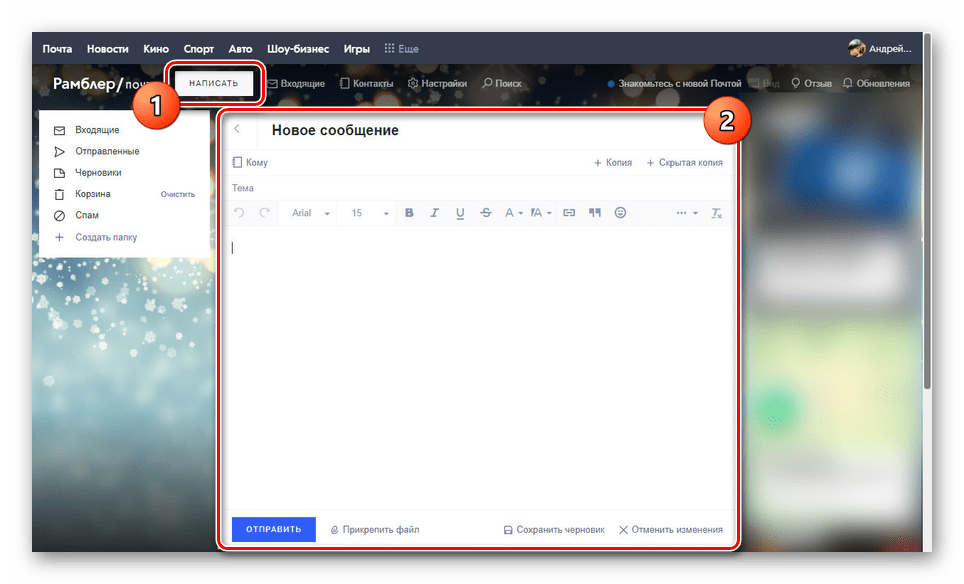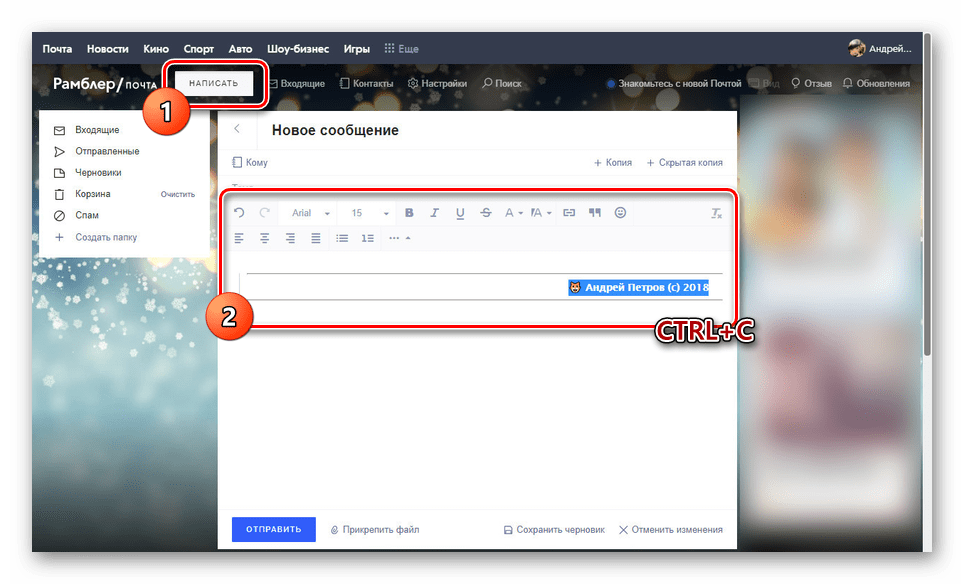إضافة توقيع في بريد إلكتروني
التوقيع في رسائل مرسلة من قبل البريد الإلكتروني ، يسمح لك بتقديم نفسك أمام المتلقي بشكل صحيح ، مع ترك الاسم ليس فقط ، ولكن أيضًا معلومات اتصال إضافية. يمكنك إنشاء عنصر تصميم كهذا باستخدام الوظائف القياسية لأي خدمات بريدية. بعد ذلك ، نصف عملية إضافة التواقيع إلى الرسائل.
مضيفا التوقيعات على الحروف
ضمن هذه المقالة ، سنولي اهتمامًا فقط لإجراءات إضافة توقيع من خلال تضمينه من خلال قسم الإعدادات المقابلة. في هذه الحالة ، تعتمد قواعد وطرق التسجيل ، وكذلك مرحلة الإنشاء ، بشكل كامل على متطلباتك وسوف يتم حذفها من قبلنا.
انظر أيضا: نضيف التواقيع إلى الأحرف في Outlook
جوجل
بعد تسجيل حساب جديد على خدمة بريد جوجل لا تتم إضافة التوقيع تلقائيًا إلى الأحرف ، ولكن يمكنك إنشاؤه يدويًا وتمكينه. من خلال تفعيل هذه الوظيفة ، سيتم إرفاق المعلومات الضرورية بأي رسائل صادرة.
- افتح صندوق الوارد في Gmail وفي الزاوية العلوية اليسرى ، وسّع القائمة من خلال النقر على رمز الترس. من هذه القائمة ، يجب عليك تحديد "الإعدادات" .
- بعد التأكد من تحديد علامة التبويب "عام" بنجاح ، قم بتمرير الصفحة إلى كتلة "التوقيع" . في مربع النص المتوفر ، يجب عليك إضافة محتويات توقيعك المستقبلي. لتصميمه ، استخدم شريط الأدوات أعلاه. أيضا ، إذا لزم الأمر ، يمكنك تمكين إضافة توقيع قبل محتوى خطابات الاستجابة.
- مرر الصفحة لأسفل وانقر على الزر "حفظ التغييرات" .
![حفظ التوقيعات لرسائل البريد الإلكتروني على موقع Gmail]()
للتحقق من النتيجة دون إرسال بريد ، ما عليك سوى الانتقال إلى نافذة "كتابة" . في هذه الحالة ، ستكون المعلومات موجودة في منطقة النص الرئيسية بدون أقسام.
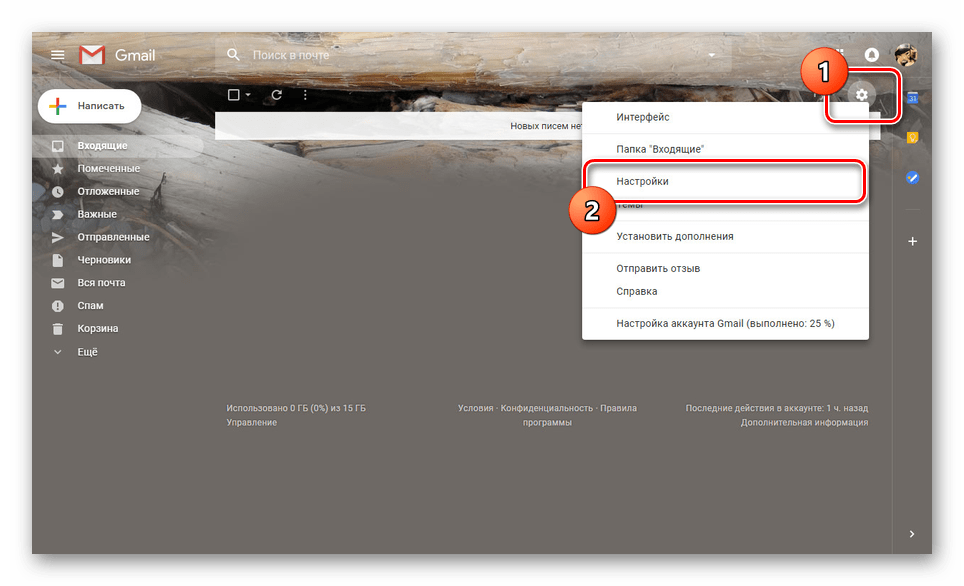
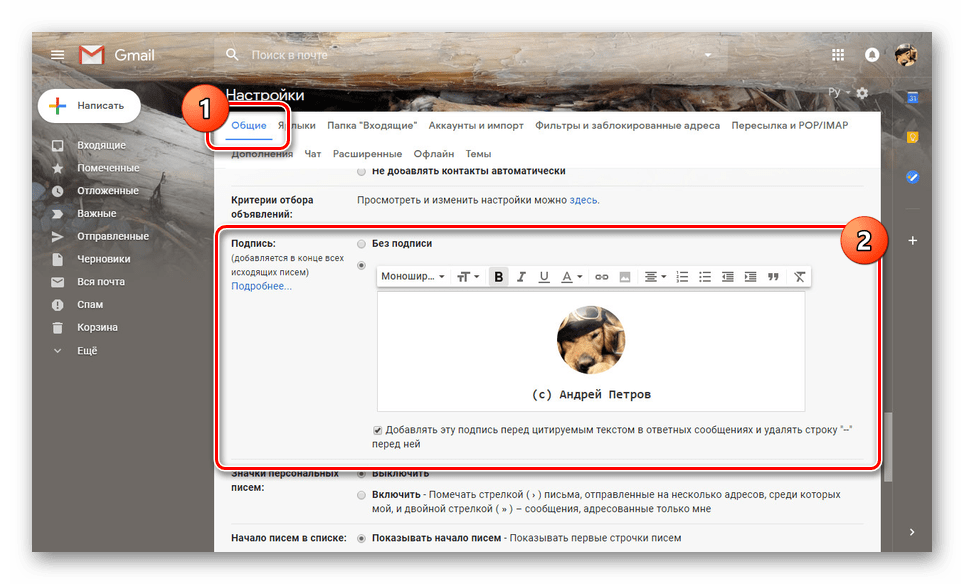
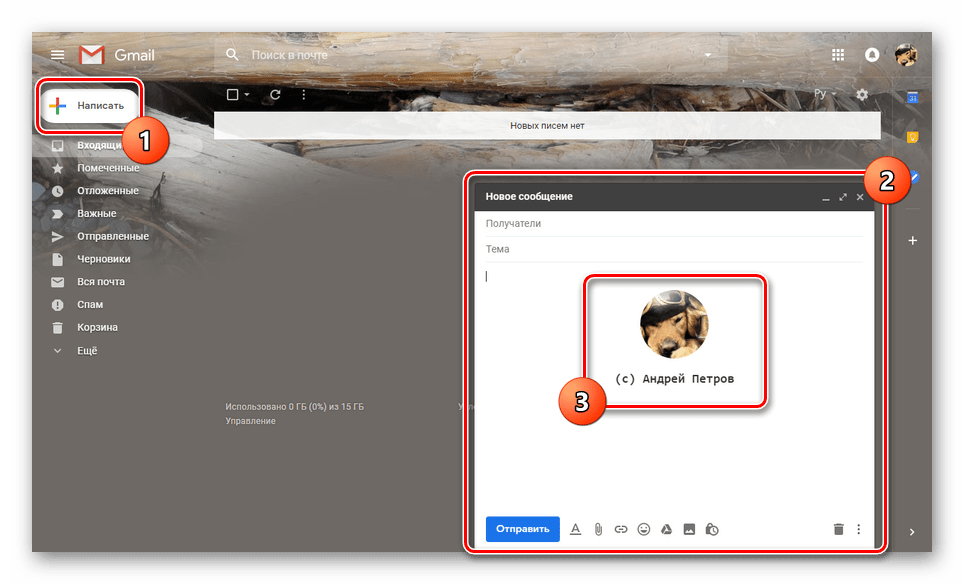
لا تحتوي التوقيعات في Gmail على أي قيود كبيرة من حيث الحجم ، وهذا هو السبب في أنه يمكن إجراؤها أكثر من الحرف نفسه. حاول أن تمنع ذلك عن طريق تأليف بطاقة قصيرة قدر الإمكان.
Mail.ru
يكون الإجراء الخاص بإنشاء توقيع للحروف على خدمة البريد هذه هو نفسه تقريباً كما هو موضح أعلاه. ومع ذلك ، بخلاف Gmail ، Mail.ru يسمح لك بإنشاء ما يصل إلى ثلاثة نماذج توقيع مختلفة في وقت واحد ، يمكن تحديد كل منها في مرحلة الإرسال.
- بعد الانتقال إلى موقع Mail.ru mail.ru ، انقر فوق الارتباط مع عنوان صندوق البريد في الزاوية اليمنى العليا من الصفحة وحدد عنصر "إعدادات البريد" .
![الذهاب إلى إعدادات mail.ru mail.ru]()
من هنا يجب عليك الذهاب إلى قسم "اسم المرسل والتوقيع" .
- في مربع النص "اسم المرسل" ، حدد الاسم الذي سيتم عرضه لمتلقي جميع رسائل البريد الإلكتروني الخاصة بك.
- باستخدام كتلة "التوقيع" ، حدد المعلومات التي تمت إضافتها تلقائيًا إلى البريد الصادر.
- استخدم الزر "إضافة اسم وتوقيع" لتحديد ما يصل إلى قناتين إضافيتين (دون حساب الرئيسي).
- لإكمال التحرير ، انقر فوق الزر حفظ في أسفل الصفحة.
![حفظ إعدادات التوقيع على موقع Mail.ru]()
لتقييم المظهر ، افتح محرر الحروف الجديدة. بمساعدة عنصر "من" يمكنك التبديل بين كل التوقيعات التي تم إنشاؤها.
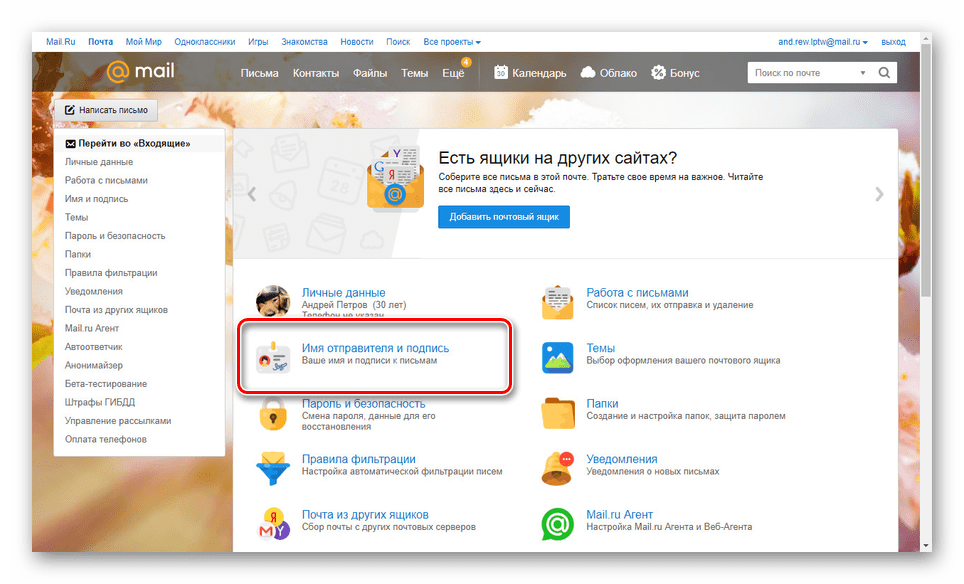
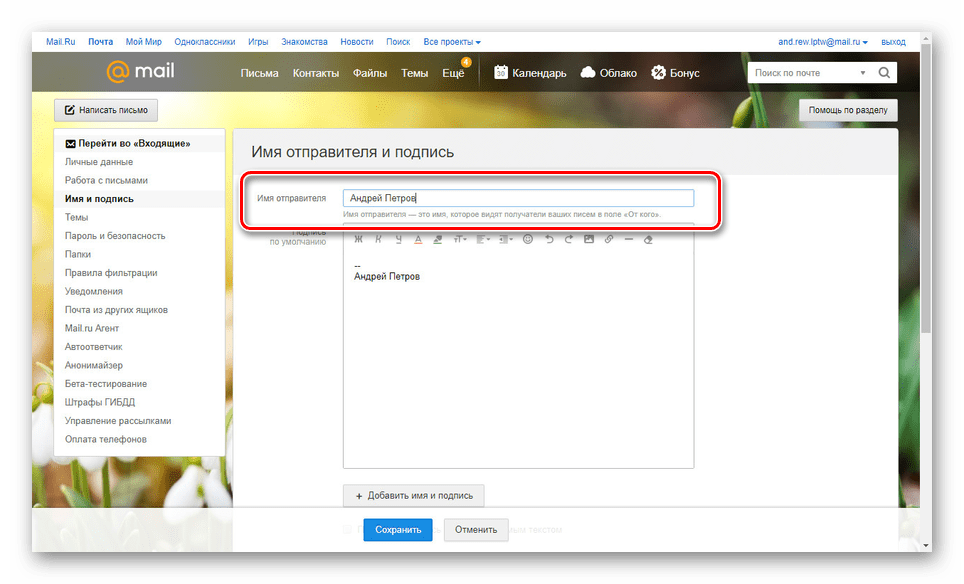
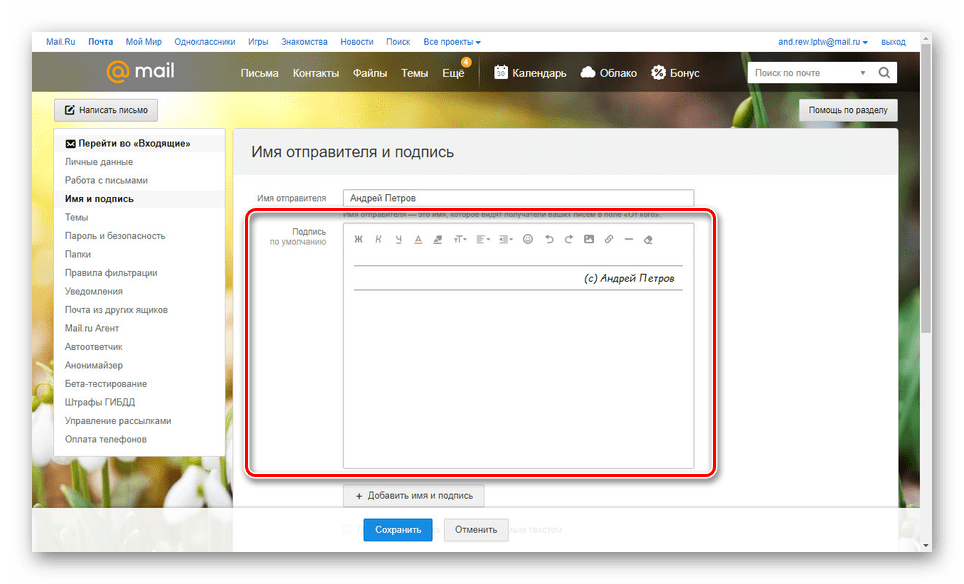
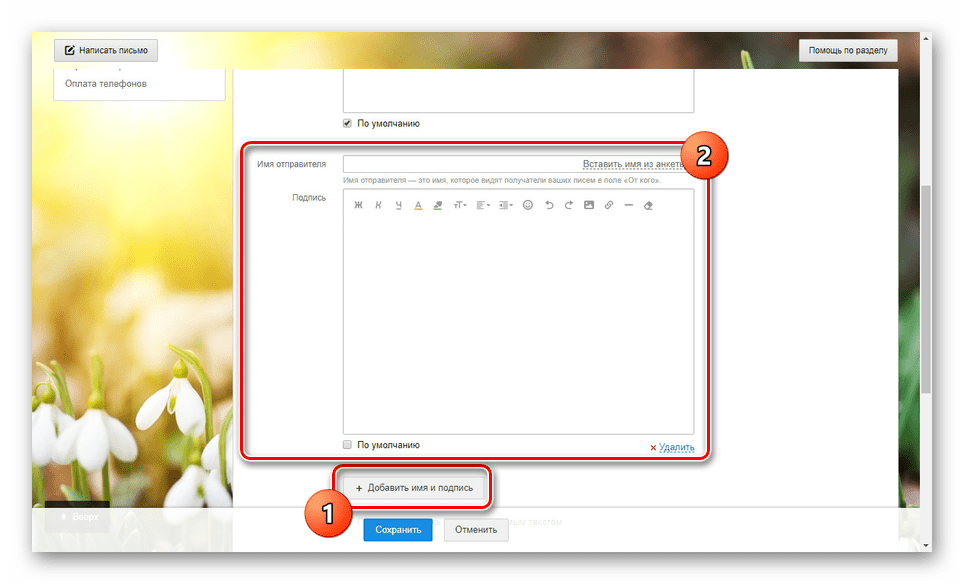
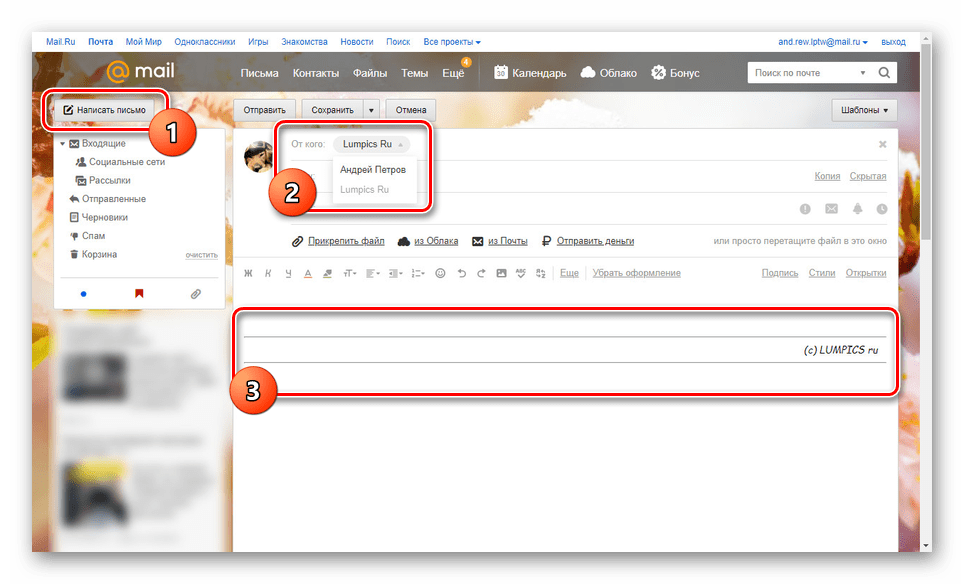
بسبب المحرر المقدم وعدم وجود قيود على الحجم ، يمكنك إنشاء العديد من الخيارات الجميلة للتوقيعات.
Yandex.Mail
أداة لإنشاء التوقيعات على الموقع خدمة بريد ياندكس على غرار كل من الخيارات المذكورة أعلاه - هنا يوجد بالضبط نفس المحرر من حيث الوظائف وليس هناك قيود على كمية المعلومات المشار إليها. يمكنك تكوين الكتلة المطلوبة في قسم خاص من المعلمات. وصفنا ذلك بمزيد من التفصيل في مقالة منفصلة على موقعنا.
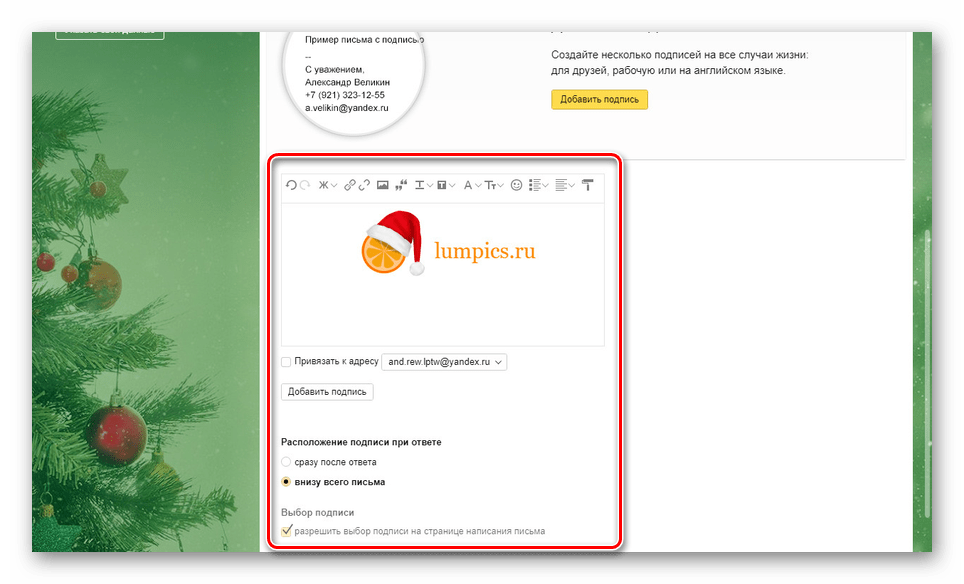
مزيد من التفاصيل: إضافة توقيع إلى Yandex.Mail
المتشعب / البريد
آخر مورد سنغطيه في هذه المقالة هو المتشعب / البريد . كما هو الحال في GMail ، لا يتم توقيع الأحرف في البداية. بالإضافة إلى ذلك ، بالمقارنة مع أي موقع آخر ، فإن المحرر المدمج في Rambler / mail محدود للغاية.
- افتح صندوق البريد على موقع الويب الخاص بهذه الخدمة ، ثم انقر فوق الزر "إعدادات" على اللوحة العلوية.
- في حقل "اسم المرسل" ، أدخل الاسم أو اللقب الذي سيتم عرضه للمستلم.
- باستخدام الحقل أدناه ، يمكنك تخصيص التوقيع.
![إعداد التوقيعات على موقع Mail.ru]()
بسبب عدم وجود أي أدوات ، يصبح إنشاء توقيع جميل أمرًا صعبًا. الخروج من الوضع عن طريق التبديل إلى المحرر الرئيسي للحروف على الموقع.
![قم بالتبديل إلى محرر الرسائل على موقع Rambler mail]()
هنا توجد جميع الوظائف التي يمكنك الالتقاء بها على الموارد الأخرى. كجزء من الرسالة ، قم بإنشاء قالب للتوقيع الخاص بك ، حدد المحتوى واضغط على "CTRL + C" .
![انسخ قالب التوقيع على موقع Rambler على الويب]()
ارجع إلى نافذة إنشاء الرسالة وقم بلصق عناصر التصميم المنسوخة مسبقًا باستخدام اختصار لوحة المفاتيح "CTRL + V" . لن تتم إضافة المحتوى بجميع ميزات الترميز ، ولكنه ما زال أفضل من النص العادي.
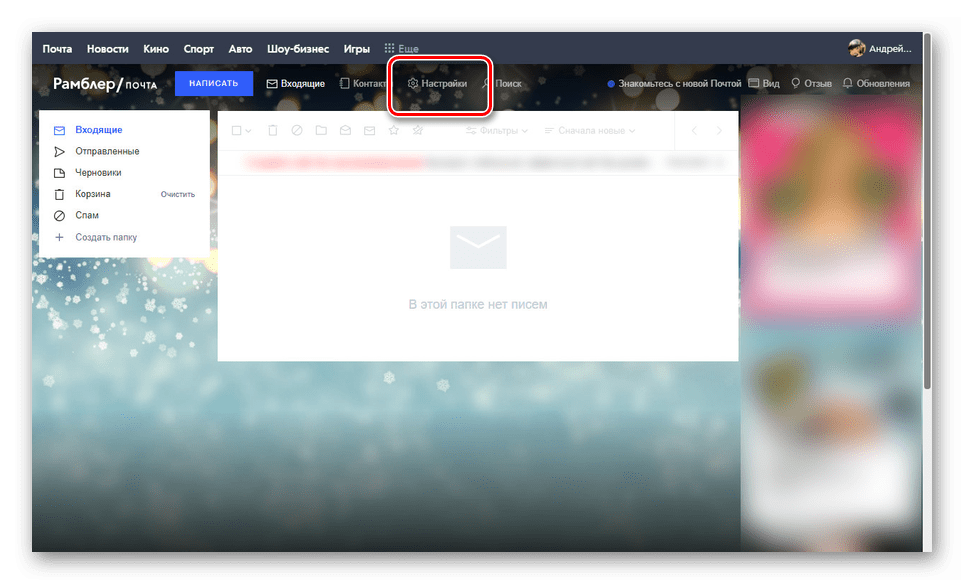
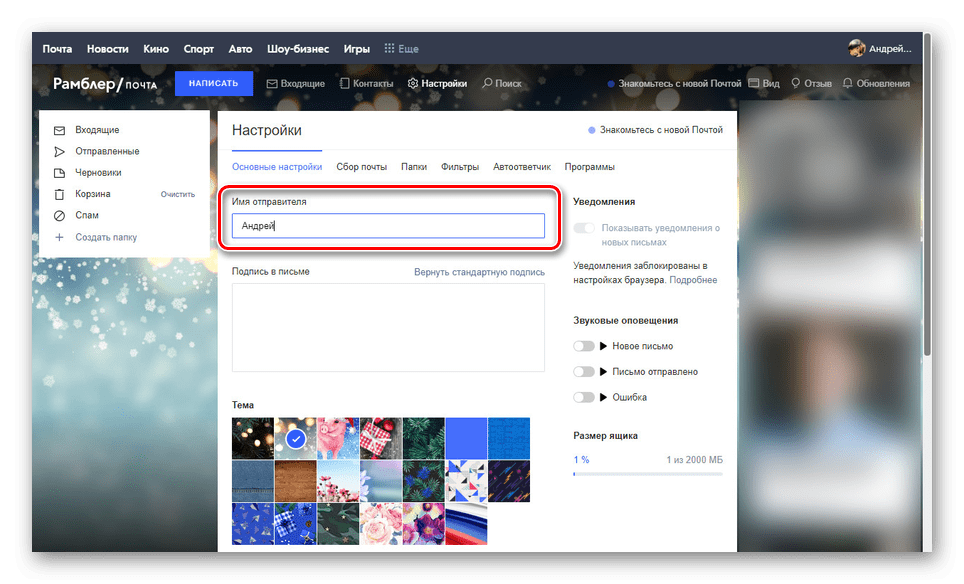
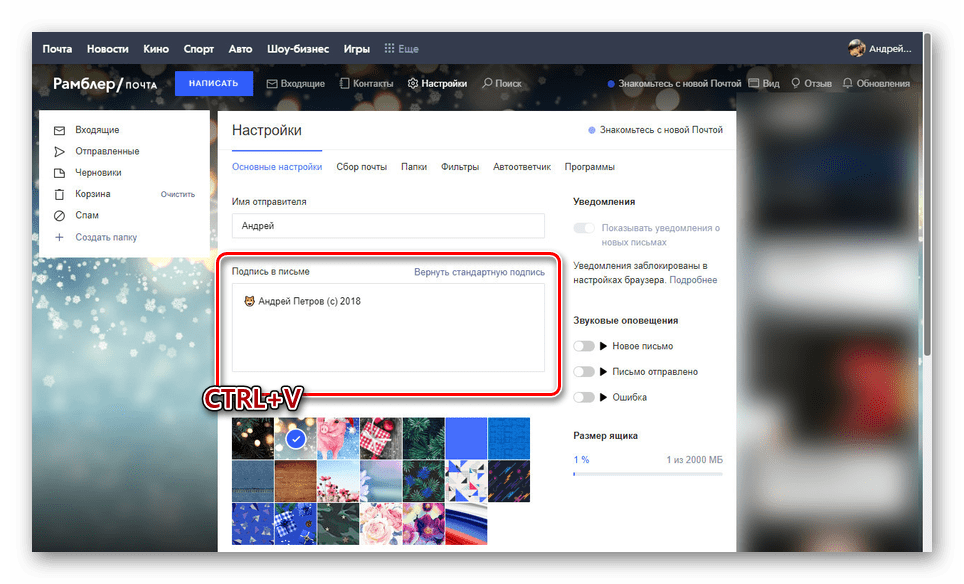
نأمل أن تتمكن من تحقيق النتيجة المرجوة ، على الرغم من العدد المحدود من الوظائف.
استنتاج
إذا لم تكن ، لسبب أو لآخر ، مادة كافية حددتها لنا على أشهر الخدمات البريدية ، فأبلغ عنها في التعليقات. بشكل عام ، تشترك الإجراءات الموضحة كثيرًا ليس فقط مع المواقع المشابهة الأخرى ، ولكن أيضًا مع غالبية عملاء البريد الإلكتروني لأجهزة الكمبيوتر الشخصية.